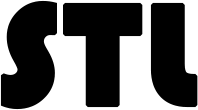PCとPS5/Swicthのサウンド環境を向上させようと思い、「Sound Blaster X5」を購入しました。
Sound Blaster X5はクリエイティブテクノロジー社が製造しているオーディオデバイスの一つです。これは、外部オーディオインターフェースであり、高品質な音楽再生やゲーム用途に特化したデバイスです。
Sound Blaster X5のスペック
| サイズ | 約216 x 72 x 170mm |
| 重量 | 約879g |
| PCインターフェイス | USB-C |
| 出力サンプリングレート | 32bit/384kHz |
| 入力サンプリングレート | 24bit/192kHz |
| 出力端子 | ミニプラグ、光デジタル、RCA、4.4mmバランスヘッドホン |
| 入力端子 | ミニプラグ、光デジタル、RCA |
| Bluetoothレシーバー | Bluetooth 5.0 |
| コーデック | SBC |
| 発売日 | 2022年12月15日 |
購入したポイント
4.4mm バランス ヘッドホン出力
音の出力にはバランス、アンバランス出力の2種類があります。
一般的に普及している出力はアンバランス出力になります。
アンバランスは、音を出す時に電話のような1本の線でおしゃべりするようなものです。一本の線で音を送るので、ちょっと遠くに行くと、音が少しにぶくなったり、ぶつぶつしたりすることがあります。
バランスは、音を出すときにお互いが同じ大きさの声を使って、2本の線でおしゃべりするようなものです。一つは「これが音だよ」と言いながら、もう一つは「ここが地面だよ」と教えてあげる感じです。これなら、遠くに行っても大きさやクリアさが保たれて、うるさいおじいちゃんの声とか電話の雑音に負けずに聞くことができます。
つまり、アンバランスは単純で短い距離向け、バランスは遠くまでクリアで静かに音を送る方法になります。
光デジタル入力
私はPCとPS5のサウンドを1つの機器で管理したいと考えていました。
そのためPS5のサウンド入力は光デジタルにする必要がありました。
Sound Blaster X5の接続方法(PC)
直接PCとUSBで接続すれば、使用することが可能です。
本体にあるPCとCONSOLEのスイッチをPC側に設定してください。
製品ページから「Creativeアプリ」をダウンロードすることで、様々なパラメータを変更することが可能です。
Sound Blaster X5の接続方法(PS5/Switch)
直接PS5/SwitchとUSBで接続すれば、使用することが可能です。
本体にあるPCとCONSOLEのスイッチをCONSOLE側に設定してください。
Sound Blaster X5の接続方法(PC+PS5)
Sound Blaster X5とPCをUSBで接続します。
PCと接続するのにUSBは使用してしまっているので、PS5とSound Blaster X5を接続するには光ケーブルで接続することになります。
下記のような製品を使用してHDMIケーブルから映像とサウンドを分離します。
Sound Blaster X5のデメリット
XLRの入力端子がない
マイクの接続には表面のマイク端子と裏面にあるUSBホスト(USB接続できるマイク)のみになります。
バランスとアンバランスの同時出力ができない
バランスとアンバランス両方に接続している場合、バランス接続が優先されてアンバランス側からは音が出ない
Sound Blaster X5の購入方法
Sound Blaster X5は公式サイトでしか購入することができません。
Sound Blaster X5の商品ページ
https://jp.creative.com/p/sound-blaster/sound-blaster-x5
こちらからアカウント登録していただけると私のモチベーションアップになりますので、ご協力お願いします。
https://jp.creative.com/referral/membership?code=98edbd86-98f6-4eaf-af85-2acbfa38c130
まとめ
Sound Blaster X5はPCとPS5のサウンドをバランス接続で楽しみたいと考えているが何を買ったらいいのかわからない初心者さんにおすすめです!